
- •Особливості шрифтового оформлення газет
- •Рекомендації Держстандарту до складання виворітного тексту.
- •Оформлення газет як мистецтво
- •Будова і зв’язки елементів видавничої продукції
- •Графічні параметри і елементи оформлення видавничої продукції.
- •Сполучення та компоновка елементів.
- •Заголовна частина газети
- •Оформлення заголовків
- •Засоби виділення матеріалів у газеті
- •Основні елементи заголовка.
- •Розмір і розміщення заголовка газети
- •Шрифтове оформлення заголовків
- •Розділові засоби: рамки, лінійки, кінцівки, фігурні елементи
- •Службові деталі
- •Вимоги до ілюстративного оформлення газети
- •Загальні відомості про ілюстративне оформлення
- •1. Композиція газети
- •Властивості композиції номера газети
- •1. Правильний вибір витратних матеріалів
- •2.Вхідний контроль витратних матеріалів
- •Контроль якості готової продукції
- •1. Композиція газети
- •2. Колонки газети
- •3. Розділи і рубрики
- •Загальні відомості про папір
- •Типи паперу
- •1. Загальні відомості про друкарські фарби
- •Комп’ютерно-видавничі системи
- •Текстовий та ілюстративний матеріал
- •Складання і верстання елементів видань
- •Загальні правила верстання сторінок
- •Поняття про верстання
- •Авантитул. Контртитул
- •Фронтиспис
- •1. Особливості текстових сторінок видання
- •2. Правила переносу з рядка в рядок
- •3. Спускова сторінка
- •Поняття про верстання
- •Присвята
- •Епіграф
- •Поняття про бібліографічні тексти
- •Етапи підготовки бібліографічних текстів:
- •Основні поняття про брошурувально-палітурні матеріали та устаткування
- •Чотири умовних періоди:
- •Вказівки щодо пакування
- •Індивідуальне пакування
- •Експортне пакування
- •Програми оцифрування текстової інформації
- •Розпізнавання текстового документу, перевірка правопису та орфографії в програмі Fine Reader
- •Загальне поняття про фотоформи
- •Класифікація фотоформ
- •Загальні відомості про технологію Direkt Imaging.
- •Сканування плівок з використанням технології Direct Imaging
- •Інформація про інструменти малювання.
- •Параметри інструментів малювання
- •Переваги та недоліки QuarkXPress
- •Загальна характеристика програми
- •Призначення програми Adobe Рage Maker
- •Робота з вікнами у системі
- •Робоче поле програми Page Maker
- •Призначення програми Adobe Page Maker
- •Робота з головним меню програми
- •Призначення програми Adobe Рage Maker
- •Робоче поле програми.
- •Вікно документа Adobe Рage Maker
- •Комбінації клавіш
- •Палітра інструментів
- •Макетування газети з використанням майстер-шаблону
- •Особливості газетної верстки, основні прийоми верстки
- •Форматування таблиць і бланків
- •2. Стилі попереднього форматування
- •Масштабування імпортованих зображення
- •Кадрування зображення
- •Методи приміщення зображень в публікацію
- •«Content tool» («Інструмент Вміст»)
- •Робота з об’єктами за допомогою різних інструментів
- •«Content tool» («Інструмент Вміст»)
- •Робота з об’єктами за допомогою різних інструментів
- •Призначення та застосування стилів
- •2. Знайомство з діалоговим вікном Style Sheets
- •Великі літери
- •Вдруковування спеціальних символів
- •Виділення тексту
- •Особливості роботи з графікою
- •Графічні блоки
- •Особливості роботи з графікою
- •Вмонтована графіка QuarkXPress
- •Палітра «Кольори» у QuarkXPress
- •Створення кольору
- •Друк документів у QuarkXPress
- •2. Параметри друку
- •Оформлення тексту
- •Управління величиною пропусків між літерами
- •3. Спотворення ширини і висоти тексту
Призначення програми Adobe Рage Maker
Основне призначення Adobe Page Maker – це робота з документами, які містять великі об’єми текстової інформації. Вона незамінна при верстці книги, газети, додаткових матеріалів та іншої багато сторінкової літератури. Крім того, програми є достатньо зручним інструментом для розміщення ілюстрацій і елементів графічного дизайну, що дозволяє використовувати її для верстки кольорових журналів і рекламних . Програма також має широкі можливості для створення електронних публікацій – ця область зараз потрібна і швидко розвивається. Елементи, створені і оброблені в Page Maker, використовуються при оформлені веб-сторінок, тобто в області веб-дизайну.
Page Maker є системою комп’ютерної верстки, що користується широкою популярністю у сфері до печатної підготовки. За допомогою Page Maker можна створювати макети практично будь якої складності, використовуючи готовий текстовий і графічний матеріал, а також використовуючи власні можливості програми.
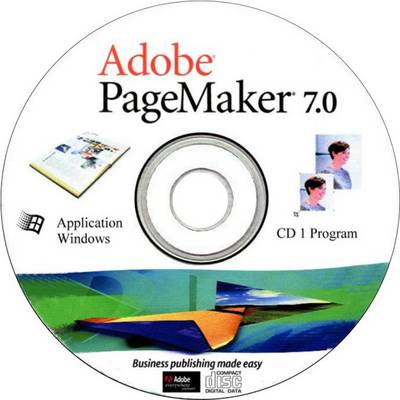
Робота з вікнами у системі
Вікна у програмі Adobe Page Maker можна переміщати, закривати, добавляти, а також змінювати їх розмір. Щоб перемістити вікно, потрібно навести вказівник миші на рядок заголовку, кожне вікно у програмі має свій рядок заголовку чи найменування. Потім необхідно перемістити вікно у потрібне для нас місце і відпустити кнопку миші. Щоб змінити розмір вікна,наводимо вказівник на будь яку межу або кут вікна і коли вказівник перетвориться на двобічну стрілку перетягуємо межу або кут, щоб зменшити або збільшити вікно.
Щоб приховати або закрити вікно натискаємо на відповідну кнопку вгорі вікна. Є вікна які знаходяться постійно на екрані програми, а є вікна які випливають при виборі певного інструмента або вибору команди з головного меню програми. Щоб приховати або показати потрібне нам вікно на екрані програми необхідно скористатись командою з рядка меню «Вікно».
На робоче поле програми ми можемо вивести такі вікна або палітри як: палітра Шрифт, палітра Абзац, палітра Об’єкт, палітра Кольорів, палітра Стилів, палітра Слоїв, палітра Сторінок-шаблонів, палітра Бібліотек, палітра Сценаріїв, палітра Інструментів.
Робоче поле програми Page Maker
Після запуску програми на екрані з’являється робоче поле, яке містить:
Робочу область на якій ми працюємо, розміщаємо текст, зображення;
Монтажна область де ми можемо розмішати тимчасові і необхідні в подальшій роботі для нас об’єкти;
Рядок назви програми;
Рядок головного меню програми за допомогою якого ми можемо виконувати редагування, форматування тексту;
Лінійки виміру для правильного розташування потрібних нам елементів;
Смуги прокрутки;
Інструментальні палітри які ми можемо добавляти або приховувати за допомогою пункту головного меню «Вікно»;
Панель інструментів з піктограмами різних для роботи інструментів;
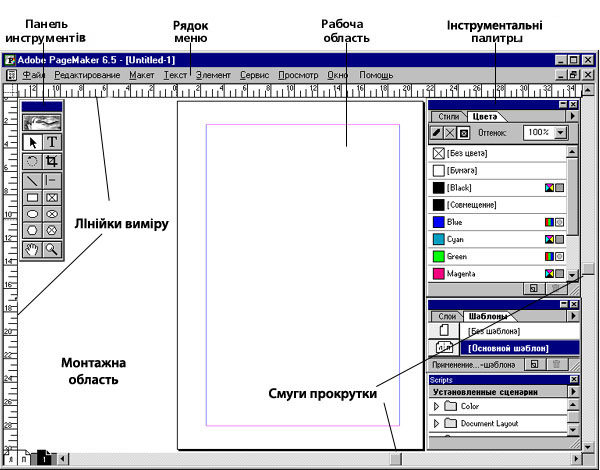
Рис. 1 Інтерфейс програми Adobe Page Maker.
Використана література
С.В. Глушаков «Компьютерная верстка Adobe Page Maker»
А.Федотов «Adobe Page Maker»
Питання для самоконтролю
Яке призначення програми Page Maker?
Назвіть пункти головного меню програми.
Що містить робоча область програми?
Яке призначення панелі інструментів?
Тема: «Робота з меню в Adobe Рage Maker»
План
Призначення програми Adobe Рage Maker 7.0.
Робота з головним меню програми.
